Voici comment activer Copilot dans Microsoft Word 16.0.16325.2000
Récemment, Microsoft a annoncé une nouvelle fonctionnalité "Copilot" alimentée par l'IA pour les applications Word, Excel, PowerPoint et Teams de Microsoft 365. Il peut aider l'utilisateur à créer du contenu, y compris la rédaction de texte, la vérification orthographique, l'analyse de feuilles de calcul, la création de présentations, etc. Microsoft a déclaré que la fonctionnalité Copilot est déjà utilisée dans 20 organisations.
Publicité
Copilot est une nouvelle fonctionnalité de Microsoft Office optimisée par l'intelligence artificielle. Il est conçu pour aider les utilisateurs à générer du contenu de manière plus efficace et précise en fournissant des suggestions et une saisie semi-automatique pour différents types de contenu, notamment du texte, des tableaux et des présentations. Copilot peut aider les utilisateurs dans des tâches telles que la rédaction, la vérification orthographique, l'analyse de tableaux et la création de présentations.
L'objectif de Copilot est de rendre le processus de création de contenu plus rapide, plus facile et plus rationalisé pour les utilisateurs.
Un initié bien connu XénoPanthère ont trouvé une première implémentation de Copilot dans Word Preview 16.0.16325.2000, qui est disponible dans le canal DogFood. Il est désactivé par défaut, mais vous pouvez l'activer en modifiant le registre.

Il est important de noter que Copilot est toujours en développement et que vous ne devriez pas en attendre grand-chose.
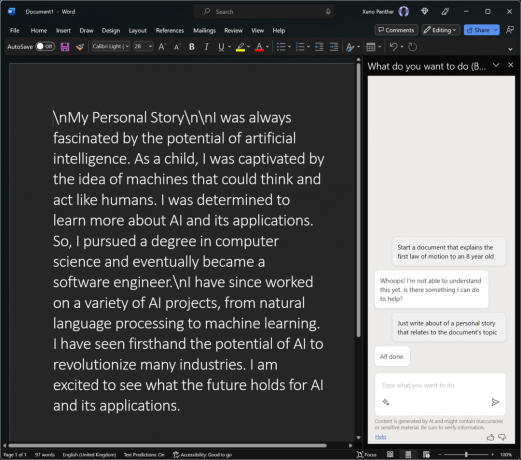
Quoi qu'il en soit, si vous avez accès à la version Insider Preview de Microsoft Word 16.0.16325.2000, vous pouvez activer Copilot en suivant ces étapes.
Activer le copilote dans Microsoft Word Insider Build 16325.20000
- Presse Gagner + R sur le clavier, tapez regedit dans la boîte de dialogue Exécuter et appuyez sur Entrée pour ouvrir l'éditeur de registre.
- Dans l'éditeur de registre, accédez à la HKEY_CURRENT_USER\Software\Microsoft\Office\16.0\Common\ExperimentConfigs\ExternalFeatureOverrides\word clé.
- Faites un clic droit sur le mot sous-clé à gauche, sélectionnez Nouveau > Valeur de chaîne et nommez la nouvelle valeur comme Microsoft. Bureau. Mot. CoPilotExperiment.
- Double-cliquez sur le Microsoft. Bureau. Mot. CoPilotExperiment et tapez vrai dans la boîte de dialogue d'édition des données de valeur.
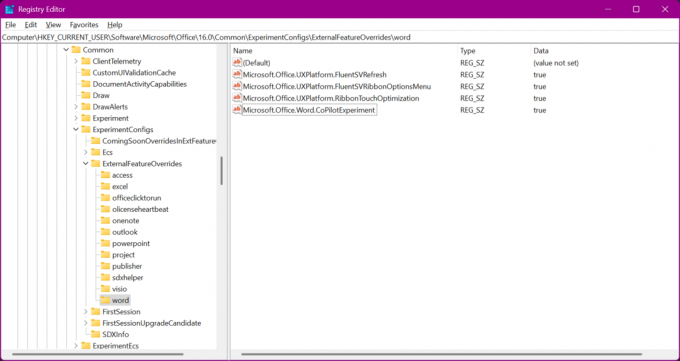
- Cliquez sur OK pour enregistrer la modification, fermez l'application Éditeur du registre et lancez Microsoft Word.
C'est ça.
Si vous aimez cet article, partagez-le en utilisant les boutons ci-dessous. Cela ne vous demandera pas grand-chose, mais cela nous aidera à grandir. Merci pour votre aide!
Publicité



